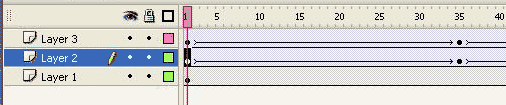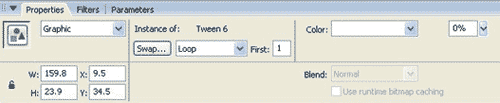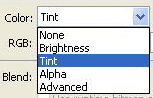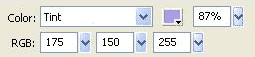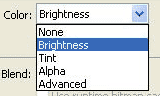Создание эффекта.
 Создайте новый документ нужного размера, задайте фон. Создайте новый документ нужного размера, задайте фон.
(в нашем примере размер был выбран 300px X 100px, цвет #FFFFFF).
 Воспользуйтесь инструментом Text и напишите текст, к которому будете применять первый эффект. Воспользуйтесь инструментом Text и напишите текст, к которому будете применять первый эффект.
("Приходите").
 Создайте новый слой №2. Воспользуйтесь инструментом Text и напишите текст, к которому будете применять второй эффект. Создайте новый слой №2. Воспользуйтесь инструментом Text и напишите текст, к которому будете применять второй эффект.
("К нам").
 Создайте анимацию движения по следующему алгоритму: создайте для слоев №1 и №2 ключевые кадры (клавиша F6). Создайте между этими ключевыми кадрами движение типа Motion Tween (поместить указатель мыши между ключевыми кадрами, нажать правую клавишу, выбрать Greate Motion Tween). Создайте анимацию движения по следующему алгоритму: создайте для слоев №1 и №2 ключевые кадры (клавиша F6). Создайте между этими ключевыми кадрами движение типа Motion Tween (поместить указатель мыши между ключевыми кадрами, нажать правую клавишу, выбрать Greate Motion Tween).
(в нашем примере ключевыми кадрыми были выбраны для обоих слоев кадры 1, 15, 30) .
Первый способ
 Выберите инструмент Selection Tool. Выберите инструмент Selection Tool.

 Поместите указатель мыши в первый ключевой кадр для слоя №1. Поместите указатель мыши в первый ключевой кадр для слоя №1.
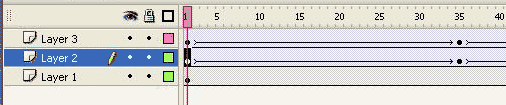
 При этом объект, лежащий на этом слое, будет выделен голубой рамкой (в нашем случае - это текст "Приходите"). Щелкните мышкой по этому объекту. И перейдите на открывшиеся свойства панели Properties. При этом объект, лежащий на этом слое, будет выделен голубой рамкой (в нашем случае - это текст "Приходите"). Щелкните мышкой по этому объекту. И перейдите на открывшиеся свойства панели Properties.
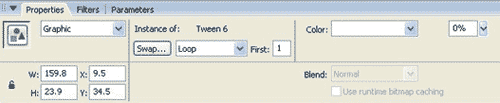
 На панели Properties в раскрывающемся списке Color выберите параметр Tint. На панели Properties в раскрывающемся списке Color выберите параметр Tint.
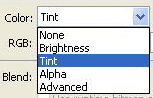
 При помощи этого параметра измените цвет текста При помощи этого параметра измените цвет текста
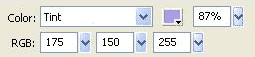
 Следующий ключевой кадр оставьте без изменения. Тогда цвет текста будет меняться от первого ключевого кадра до второго. Следующий ключевой кадр оставьте без изменения. Тогда цвет текста будет меняться от первого ключевого кадра до второго.
(В нашем примере слово "Приходите" будет с 1-го по 15-ый кадр изменять свой цвет от сиреневого до красного).
 С последним ключевым кадром проделайте те же операции, что и с первым. Причем, проследите, чтобы все параметры были выставлены такие же, как и в первом ключевом кадре (чтобы при постоянном проигрывании анимация смотрелась ровно - в конце анимации все параметры должны быть такие же, как и вначале ее). С последним ключевым кадром проделайте те же операции, что и с первым. Причем, проследите, чтобы все параметры были выставлены такие же, как и в первом ключевом кадре (чтобы при постоянном проигрывании анимация смотрелась ровно - в конце анимации все параметры должны быть такие же, как и вначале ее).
(В нашем примере в 30-м кадре для слова "Приходите" установим такой же сиреневый цвет, что и для 1-го кадра).
Второй способ
 Выберите инструмент Selection Tool. Выберите инструмент Selection Tool.

 Поместите указатель мыши во второй ключевой кадр для слоя №2. Поместите указатель мыши во второй ключевой кадр для слоя №2.
(В нашем примере - это 15-ый кадр для словосочетания "к нам")
 При этом объект, лежащий на этом слое, будет выделен голубой рамкой (в нашем случае - это текст "к нам "). Щелкните мышкой по этому объекту. И перейдите на открывшиеся свойства панели Properties. При этом объект, лежащий на этом слое, будет выделен голубой рамкой (в нашем случае - это текст "к нам "). Щелкните мышкой по этому объекту. И перейдите на открывшиеся свойства панели Properties.
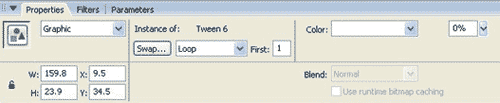
 На панели Properties в раскрывающемся списке Color выберите параметр Brightness. На панели Properties в раскрывающемся списке Color выберите параметр Brightness.
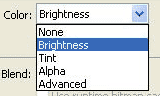
 При помощи этого параметра яркость текста При помощи этого параметра яркость текста
(в нашем примере яркость 75)

 Первый и последний кадры для слоя №2 оставьте без изменений. Первый и последний кадры для слоя №2 оставьте без изменений.
|